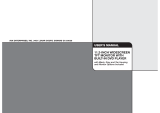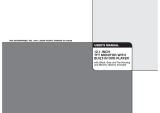Page is loading ...

OHD 800B
OWNER’S MANUAL
8.5” TFT-LCD DVD/SD/USB
COMBO MONITOR
© 2007 DIRECTED ELECTRONICS. N83800B 02-07
P
O
W
E
R
A
V
MENU


© 2007 Directed Electronics. All rights reserved.
3
Contents
Caution.................................................4
System overview..................................6
Remote control.................................... 8
Power and Mode selection................10
Releasing the monitor.....................10
How to watch the monitor................10
Mute function...................................10
AVC (DVD/AV1/AV2) Mode.............11
Picture Control...................................12
Contrast/brightness/color/FM..........12
DVD Setup...........................................13
Setup Menu....................................13
General Setup................................14
TV Display.......................................14
Angle mark......................................14
OSD lang........................................14
Captions..........................................15
Screen saver...................................15
Last memory....................................15
Audio Setup...................................15
Dolby Digital Setup.........................16
Equalizer.........................................16
Video Setup...................................18
Quality.............................................18
Preference.....................................21
TV type...........................................21
PBC................................................21
Audio...............................................21
Subtitle............................................21
Disc menu.......................................22
Parental..........................................22
Country region................................22
Default............................................22
Password setup............................23
Password mode..............................23
Password change...........................23
DVD Functions....................................24
Eject................................................24
Vol...................................................24
Mute................................................24
Play or Pause...................................24
Audio...............................................24
Stop................................................25
Arrows.............................................25
Setup..............................................25
Menu...............................................25
Display............................................26
Number buttons..............................26
Subtitle............................................27
Title.................................................27
Slow................................................27
Fast reverse...................................28
Fast forward...................................28
Prev................................................29
Next................................................29
Repeat A-B......................................29
Repeat...........................................30
NTSC/PAL......................................30
Angle..............................................30
PBC................................................31
Zoom..............................................31
Goto................................................31
Connect diagram................................32
Installation..........................................33
Disc information.................................34
Troubleshooting.................................35
Specications....................................36

4
© 2007 Directed Electronics. All rights reserved.
3OHDVHUHDGDQGREVHUYHDOOZDUQLQJVDQGLQVWUXFWLRQVLQWKLVRZQHUVPDQXDO
DQGWKRVHPDUNHGRQWKHXQLW5HWDLQWKLVERRNOHWIRUIXWXUHUHIHUHQFH
7KHUHDUHWZRNLQGVRIDODUPV\PEROVDVIROORZV
:$51,1*
:$51,1*
&$87,21
7KHOLJKWHQLQJIODVKZLWKDUURZKHDGV\PEROZLWKLQDQHTXLODWHUDO
WULDQJOHLVLQWHQGHGWRDOHUWWKHXVHUWRWKHSUHVHQFHRI
GDQJHURXVYROWDJH ZLWKLQWKHSURGXFWVHQFORVXUHWKDWPD\EH
RIVXIILFLHQWPDJQLWXGHWRFRQVWLWXWHDULVNRIHOHFWULFVKRFNWR
SHRSOH
7KHH[FODPDWLRQSRLQWZLWKLQDQHTXLODWHUDOWULDQJOHLVLQWHQGHG
WRDOHUWWKHXVHUWRWKHSUHVHQFHRILPSRUWDQWRSHUDWLQJDQG
PDLQWHQDQFHVHUYLFLQJLQVWUXFWLRQVLQWKHOLWHUDWXUHDFFRPSDQ\LQJ
WKHSURGXFW
,QVWDOODWLRQRIDOO79PRQLWRUV
PXVWEHRXWRIWKHGULYHU¶V
ILHOGRIVLJKW
'RQRWWU\DQGVHUYLFHWKHVH
SURGXFWV\RXUVHOIVHHNDQ
DXWKRUL]HGGHDOHURUFRQWDFW
'LUHFWHG(OHFWURQLFV
%HFDUHIXOQRWWRGURSRU
DSSO\XQGHUSUHVVXUHWRWKH
IURQWSDQHORI\RXUYLGHR
PRQLWRU,IWKHVFUHHQFUDFNV
GXHWRPLVXVH\RXUZDUUDQW\
ZLOOEHYRLG
'RQRWPRXQWWKHSURGXFWZKHUH
LWZLOOREVWUXFWWKHGHSOR\PHQWRI
WKHDLUEDJRULQDQDUHDZKHUHLW
ZRXOGDIIHFWWKHYHKLFXODUFRQWURO
$OVREHFDUHIXOWRDYRLGPRXQWLQJ
WKHSURGXFWZKHUHLWFDQEHFRPH
KD]DUGRXVGXULQJVXGGHQVWRSVRU
LQWKHHYHQWRIDQDFFLGHQW
8VHH[WUDFDXWLRQZLWKDQ\OLTXLGV
LQ\RXUFDU,I\RXRU\RXUFKLOG
VSLOOVDQ\OLTXLGRQWKLVSURGXFW
SXOO\RXUYHKLFOHWRWKHURDGVLGH
DQGWXUQWKHNH\RIIWRGLVFRQQHFW
RUZLSHWKHSURGXFWVZLWKDWRZHO'RQRW
RSHUDWHWKHHTXLSPHQWXQWLODOOOLTXLGVKDYH
HLWKHUHYDSRUDWHGRU\RXKDYHKDGWKHPRQLWRU
LQVSHFWHGDWDVHUYLFHFHQWHUE\DTXDOLILHG
WHFKQLFLDQ6HYHUHKDUPRUGDQJHUFDQ
EHRFFXUUHG
8VHRQO\DGDPSFORWKWRFOHDQ
WKHVFUHHQDQGXVHRQO\SXULILHG
ZDWHURQWKHFORWK:ULQJRXWDOO
H[FHVVZDWHUSULRUWRZLSLQJWKH
VFUHHQ'RQRWXVHDQ\FOHDQHUV
RUFKHPLFDOVWRFOHDQWKHVFUHHQ
,QPRVWFDVHVDGU\FORWKZLOOGR
3
2
:
(
5
$
9
0(1
8
Caution

© 2007 Directed Electronics. All rights reserved.
5
4XDOLW\LQVWDOODWLRQVDUHEHVW
SHUIRUPHGE\TXDOLILHGDQG
FHUWLIOHGLQVWDOOHUV
'RQRWFRYHURUEORFNYHQWV
,WPD\EHWKHRULJLQRIDILUH
RUUHFHLYHVDQHOHFWULFVKRFN
:DWFKLQJWKHPRQLWRUIRUDQ
H[WHQGHGSHULRGRIWLPH
ZLWKRXWWKHHQJLQHUXQQLQJ
PD\GHSOHWHWKHYHKLFOH¶V
EDWWHU\FKDUJH
7KLVSURGXFWLVGHVLJQHGIRU
RSHUDWLRQZLWKD9ROW'&
QHJDWLYHJURXQGYHKLFOH,W
LVQRWVXLWDEOHIRURSHUDWLRQ
XQGHURWKHUFRQGLWLRQVRU
YROWDJHV
&$87,21
&KHFN3RLQW
'RQRWSXWPDJQHWLFGHFLFHV
QHDUWKHPRQLWRU
7KHRSHUDWLQJWHPSHUDWXUHRIWKLVSURGXFWLVOLPLWHGWR&a&
)URPWLPHWRWLPHZKHQ\RXUYHKLFOHLVH[WUHPHO\KRWRUFROG\RXPXVWDOORZ
WLPHIRU\RXUDLUFRQGLWLRQHURUKHDWHUWRFRRORUKHDWWKHYHKLFOHDQGIRU
RSHUDWLQJWHPSHUDWXUHVWRUHWXUQWRQRUPDORSHUDWLQJUDQJHV<RXUPRQLWRUZLOO
UHWXUQWRLWVQRUPDOIXQFWLRQVZKHQWKHVHRSHUDWLQJUDQJHVDUHDFKLHYHG
<RXURSWLPXPSLFWXUHTXDOLW\LVDFKLHYHGZKHQ\RXDUHGLUHFWO\LQIURQWRIWKH
PRQLWRUGHJUHHV
'RQRWRSHQFRYHUVDQGUHSDLU\RXUVHOI5HIHUVHUYLFLQJWRTXDOLILHGSHUVRQQHO
'9'3OD\HUVXVHDQLQYLVLEOHODVHUEHDPZKLFKFDQFDXVHKD]DUGRXVUDGLDWLRQ
H[SRVXUH%HVXUHWRRSHUDWHWKHXQLWFRUUHFWO\DVLQVWUXFWGH
'RQRWGLVFRQQHFWFDUSRZHUVXSSO\RIIZKLOHDGLVFLVSOD\LQJ,WFDQFDXVH
GDPDJHWRWKH'9'3OD\HU
' & 9
[
1 7 6 & 3$/$ X W R6 H O H F W
' 9 ' $9 $9
( $
/ ; : ; + L Q F K
3RZHU
6FUHHQ)RUPDW
5HVROXWLRQ3L[HO
&RORU6\VWHP
$9,QSXW
$92XWSXW
'LPHQVLRQ
1RWH7KLVHTXLSPHQWKDVEHHQWHVWHGDQGKDVEHHQIRXQGWRFRPSO\
ZLWKWKHOLPLWVIRUD&ODVV$GLJLWDOGHYLFHSXUVXDQWWRSDUWRIWKH
)&&5XOHV7KHVHOLPLWVDUHGHVLJQHGWRSURYLGHUHDVRQDEOHSURWHFWLRQ
DJDLQVWKDUPIXOLQWHUIHUHQFHZKHQWKHHTXLSPHQWLVRSHUDWHGLQD
FRPPHUFLDOHQYLURQPHQW7KLVHTXLSPHQWJHQHUDWHVXVHVDQGFDQ
UDGLDWHUDGLRIUHTXHQF\HQHUJ\DQGLIQRWLQVWDOOHGDQGXVHGLQ
DFFRUGDQFHZLWKWKHLQVWUXFWLRQPDQXDOPD\FDXVHKDUPIXOLQWHUIHUHQFH
WRUDGLRFRPPXQLFDWLRQV2SHUDWLRQRIWKLVHTXLSPHQWLQDUHVLGHQWLDO
DUHDLVOLNHO\WRFDXVHKDUPIXOLQWHUIHUHQFHLQVRPHFDVHWKHXVHUZLOOEH
UHTXLUHGWRFRUUHFWWKHLQWHUIHUHQFHDWKLVRZQH[SHQVH
Caution

6
© 2007 Directed Electronics. All rights reserved.
3%&
$%
92/
9
2/
5(
7
85
1
6(7
8
3
=
220
5(
3
($
7
$8',
2
67(3
6/2:
(17( 5
*2
72
021,7
25
0H
Q
X
68
%
7
7LW
OH
32:( 5
08
7
(
$9
&
$XWR
0HQ
X
02
'
(
3
1
',63
/$
<
79
8QLW
/$03
5HPRWH&RQWURO(\H
7KLVDOORZVWUDQVPLWWLQJRIWKH
UHPRWHFRQWURO V,5VLJQDOVIRU
FRQWUROOLQJDOOIXQFWLRQVRI\RXU
PRQLWRU
:LUHOHVV,QIUDUHG5HFHLYHU
<RXFDQKHDUWKHVRXQGRI
DXGLRE\XVLQJ
ZLUHOHVVLQIUDUHGKHDGSKRQH
6\PSWRP ,WHPVWR&KHFN
$FWLRQVWREH7DNHQ
5HPRWHFRQWUROGRHV
QRWZRUNSURSHUO\
8QDEOHWRUHFHLYH79
EURDGFDVWLQJ
,VWKHSRZHUWXUQHGRQ"
,VWKHDXGLRZKLFKLVFRQQHFWHGZLWK
WKHDXGLRFDEOHVHWWRUHFHLYH
WKH'9'VLJQDORXWSXW"
,VDXGLRFDEOHLVFRQQHFWHGVHFXUHO\"
,VWKHPRQLWRUZKLFKLVFRQQHFWHG
ZLWKWKHDXGLRFDEOHWXUQHGRQ"
,VWKHGLJLWDODXGLRRXWSXWVHW
LQWKHFRUUHFWSRVLWLRQ"
,VWKHUHPRWHFRQWURIDFLQJ
DWWKHUHPRWHVHQVRU"
,VWKHGLVWDQFHWRRIDU"
,VWKHUHDQ\REVWDFOHLQWKHPLGGOH"
,VWKHEDWWHU\H[KDXVWHG"
,VWKHDQWHQQDFRQQHFWHGSURSHUO\"
&KHFNWKHFDUEDWWHU\FDSDFLW\
6HOHFWWKHFRUUHFWLQSXWPRGHIRUWKHDXGLRUHFHLYHU
&RQQHFWWKHDXGLRFDEOHLQWRWKHMDFNVVHFXUHO\
7XUQRQWKHPRQLWRUFRQQHFWHGZLWKWKHDXGLR
FDEOH
6HWWKH'LJLWDO$XGLR2XWSXWWRWKHFRUUHFWSRVLWLRQ
DQGWKHQWXUQRQWKH'9'SOD\HUDJDLQE\SUHVVLQJ
WKH32:(5EXWWRQ
3RLQWWKHUHPRWHFRQWUROWRWKHUHPRWHVHQVRURIWKH
SURGXFW
8VHWKHUHPRWHFRQWUROZLWKLQP
5HPRYHWKHREVWDFOH
5HSODFHZLWKQHZEDWWHULHV
&KHFNDQWHQQDFRQQHFWLRQ
%XWWRQGRHVQRWZRUN
1RVRXQG
&KHFNSRLQW
:KHQDGLVFLVEURXJKWIURPDFROGHQYLURQPHQWWRDKRWRQHWKHUHPD\EHVWHDPRQWKH
IDFHRIWKHGLVFRUZDWHUZLOODSSHDURQWKHSLFNXSOHQV,WZLOOEHDIIHFWHGGLVFSOD\
5HPRYHWKHGLVFIURPWKH'9'SOD\HU
7XUQRQWKHSRZHUDQGOHDYHLWRQIRUDQKRXUWRYDSRUL]HWKHFRQGHQVDWLRQ
<RXFDQRSHUDWHWKH'9'SOD\HUZLWKRXWDQ\SUREOHPV
32:( 5
$9
0(18
System overview

© 2007 Directed Electronics. All rights reserved.
7
&DXWLRQ
'RQRWSXWPDJQHWLFGHYLFHV
QHDUWKHPRQLWRU
;
6',QSXW 86%,QSXW
'9'IHDWXUHV
'9'GLVFVSURYLGHKLJKUHVROXWLRQLPDJHVZLWKKLJKTXDOLW\VRXQGDQGVXUURXQG
VRXQGHIIHFWV7KLV'9'SOD\HUFDQSOD\QRWRQO\'9'GLVFVRIYDULRXVYHUVLRQVEXW
DOVR69&'9&'DXGLR&'DQG0SGLVFV(DFKGLVFSOD\VRQO\WKHLQIRUPDWLRQ
VDYHGRQLWDQGVRPHIXQFWLRQVFDQQRWEHXWLOL]HG
'LVFVWKDWFDQQRWEHSOD\HG
'9'5:'9'5(0&'520&'(;75$GLVFVFDQQRWEHSOD\HGRQWKLVXQLW$OVR
D&'RUD&'5:ZKLFKZDVUHFRUGHGRQVSHFLDOVRIWZDUHFDQQRWEHSOD\HG
5HJLRQFRGH
<RXU'9'SOD\HULVGHVLJQHGDQGPDQXIDFWXUHGWRUHJLRQPDQDJHPHQWLQIRUPDWLRQ
WKDWLVUHFRUGHGRQD'9'GLVF3OHDVHFKHFNWKHUHJLRQFRGH
1RUWK$PHULFD-DSDQ.RUHDDQG6RXWKHDVW$VLD
$XVWUDOLD0LG6RXWK$PHULFD5XVVLD&KLQD
&RS\ULJKWSURWHFWLRQ
7KLVSURGXFWLQFRUSRUDWHVFRS\ULJKWSURWHFWLRQWHFKQRORJ\WKDWLVSURWHFWHGE\
PHWKRGVFODLPVRIFHUWDLQ863DWHQWVDQGRWKHULQWHOOHFWXDOSURSHUW\ULJKWVRZQHG
E\WKH0DFURYLVLRQ&RUSRUDWLRQDQGRWKHUULJKWV2ZQHU VXVHRIWKLVFRS\ULJKW
SURWHFWLRQWHFKQRORJ\PXVWEHDXWKRUL]HGE\WKH0DFURYLVLRQ&RUSRUDWLRQDQGLV
LQWHQGHGIRUKRPHDQGRWKHUOLPLWHGYLHZLQJXVHVRQO\XQOHVVRWKHUZLVHDXWKRUL]HG
E\WKH0DFURYLVLRQ&RUSRUDWLRQ
+RZWRKDQGOHWKHGLVF
'RQ WWRXFKWKHVKLQ\VLGHRIWKHGLVFWKHVLGHZLWKWKHHPEHGGHGLQIRUPDWLRQ
'RQ WVWLFNDODEHORUDJOXHEDVHGQRWHRQHLWKHUVLGHRIWKHGLVF'RQ WXVHGLVFV
WKDWKDYHJOXHRUDGDPDJHGJOXH\ODEHOLWPLJKWUHVXOWLQGDPDJHWR\RXU'9'SOD\HU
'RQ WSXWGLVFVLQWKHVXQVKLQH3DUN\RXUFDULQWKHVKDGH
+RZWRKDQGOHWKHGLVF
:LSHVRIWO\ZLWKDZHWFORWKDQGWKHQZLWKDGU\RQH
%HIRUHSOD\EDFNZLSHWKHGLVFRXWZDUGIURPWKHFHQWHUZLWKDFOHDQFORWK
'RQRWXVHDQ\W\SHRIVROYHQWVXFKDVWKLQQHUEHQ]HQHFRPPHUFLDOO\DYDLODEOH
FOHDQHUVRUDQWLVWDWLFVSUD\
7RDYRLGGDPDJLQJ\RXU'9'SOD\HUGRQ WXVHDVFUDWFKHGGLVF
(-(&7%XWWRQ
'LVFORDGLQJVORW
$8;,QSXW-DFN
32:(5
$9
0(18
5220/$03%XWWRQ
32:(5%XWWRQ
32:(5212))EXWWRQ
02'(%XWWRQ
'9'79$9$9
)81&7,21%XWWRQ
26'GLVSOD\
EXWWRQ
92/$'-%XWWRQ
9ROXPHFRQWURODQG
DGMXVWEXWWRQIRUHDFKPHQX
'9'3/$<3$86(%XWWRQ
5 /
$8' ,2 9,'( 2
$9,1 387 6
32
:
(5
$9
0(1 8
System overview

8
© 2007 Directed Electronics. All rights reserved.
5HPRWH&RQWUROOHU
3%&
$ %
92/ 92/
5( 7 8 51
6( 7 8 3
=2 2 0
5( 3 ( $7
$8 ' , 2
67 ( 3 6/ 2 :
(1 7 (5
*272
02 1 , 725
0HQX
68%7
7L W O H
32 : ( 5
087(
$9&
$X W R
0H Q X
02'(
3 1
', 6 3 /$<
79
7XUQVWKH'9'3OD\HU8QLWRQRURII
$XWR79
8VHWRPRYHWRWKHGHVLUHGPHQX
'9'$9$9
$9& 021,725
31
7KLVEXWWRQSHUPLWV\RXWRFKRRVH
DPRQJ0XOWL3$/DQG176&
8VHWRPRYHWRWKHGHVLUHGPHQX
',63/$<
6KRZLQIRUPDWLRQRIHODSVHGRU
UHPDLQLQJWLPHRIDFKDSWHURUDWLWOH
180(5,&EXWWRQ
8VHZKHQPDNLQJDVHOHFWLRQRQWKH
PHQXVFUHHQ
02'(
5(7851
2SHQWKHFRORUER[DQGFKHFNWKHFRQWHQWV
,167$//$7,213/$7(
6&5(:$ 6&5(:%
&RQQHFWWKHH[WHUQDOGHYLFHV5&$FDEOHRU$9RXWSXW
UHIHUWKHFRQQHFWLRQGLDJUDP
0DWFKWKHSRVLWLRQRILQVWDOODWLRQEUDFNHWDQG
LQVWDOODWLRQSODWHZLWKVFUHZ$
7LJKWHQWKHXQLWZLWKWKHVXSSOLHG
VFUHZ%
$XWRPDWLFVHDUFK
79
021,725
021,725
'9'6'86%
81,7
Remote Control

© 2007 Directed Electronics. All rights reserved.
9
92/EXWWRQ
'HFUHDVHWKHYROXPH,QFUHDVHWKHYROXPH
*272
8VHWRVHDUFKDWLWOHRUDFKDSWHURI\RXU
'9'GLVF
&$0&25'(5
*$0(
:KLWH$8',2/
5HG$8',25
<HOORZ9,'(2
&$0&25'(5
*$0(
:KLWH$8',2/
5HG$8',25
<HOORZ9,'(2
$9,QSXW
$9
$9
:KLWH$8',2/
5HG$8',25
<HOORZ9,'(2
$9
2XWSXW
$03
0(18
32:(5
92/
92/
$9
021,725
79
)0$17(11$
$9,QSXW
<(//2:
$&&
Remote control

10
© 2007 Directed Electronics. All rights reserved.
32: (5
$9
0(1 8
0XWH)XQFWLRQ
0XWHWKHDXGLRVRXQG
3UHVVWKH087(EXWWRQRQWKHUHPRWHFRQWUROWRPXWHWKHDXGLR
:KHQWKHPXWHLVRQSUHVVWKH087(EXWWRQDJDLQRQWKH
UHPRWHFRQWUROWRSOD\WKHDXGLR
5HPRWH&RQWUROOHU
5HOHDVLQJ7KH0RQLWRU
3XVKW K HRSHQE X W W R QORFDWHGR QWKHIU R Q WRI\R X UVFUHHQDQ GOR Z H UWKH
PRQLWRUW RWKHG H V L U H GOHYHO<R XFDQD O V RDGMXVWW K HVZLYHODQ J O H
+RZ7R:DWFK0RQLWRU
32:(5
32:(5
81,7
5(027(&21752//(5
PUSH BUTTON
&RQQHFWWKHPRQLWRUWRH[WHUQDOGHYLFHV
3UHVVWKH32:(5EXWWRQRQHLWKHUWKHUHPRWHFRQWURORUWKHXQLWRQFHWRWXUQ
WKHSRZHURQ
3UHVVWKHVDPH32:(5EXWWRQWRWXUQWKHSRZHURII
3RZHURQWKHH[WHUQDOGHYLFHVDQGSOD\
087(
3%&
$QLQYDOLGEXWWRQSUHVV
>'9'@>$8',2@>03@
>9&'@
<RXFDQWXUQWKH3%&3OD\%DFN&RQWUROIXQFWLRQRQRURIIE\SUHVVLQJWKLVEXWWRQ
:KHQ3%&LVORDGHGWKH3%&IXQFWLRQLVHQDEOHGDXWRPDWLFDOO\7KLVIXQFWLRQLV
VLPLODUDVVHOHFWLRQRI'9'WLWOHQRWDYDLODEOHZLWK0S
=220
>'9'@
3UHVVLQJ=220EXWWRQFKDQJHV
WKHSOD\PRGHDVWKHWH[WWRWKHULJKWLOOXVWUDWHV
>9&'@>$8',2@>03@
$QLQYDOLGEXWWRQSUHVV
*272
:KHQ:DWFKLQJ'9'DYDLODEOHWRFRQWUROWKH0HQX
7LWOH
0RYHWRWKHGHVLUHGWLWOH
&KDSWHU
0RYHWRWKHGHVLUHGFKDSWHU
$XGLR
6HOHFWVWKHGHVLUHGDXGLRRXWSXW
6XEWLWOH
6HOHFWWKHGHVLUHGVXEWLWOH
$QJOH
:DWFKWKHGLIIHUHQWYLHZDQJOH
777LPH
7RWDOWLPH
&+7LPH
&KDSWHUWLPH
5HSHDW
6HWVWKHUHSHDWSOD\
7LPH'LVSOD\
:DWFKSOD\WLPH
26'
;
;
;
=220;
&21',7,21
=220;
=220;
=220;
=220;
=220;
2II
0HQX
7LWOH
&KDSWHU
$XGLR
6XEWLWOH
&+&KLQHVH
2))
%LWUDWH
7LWOH(ODSVHG
Power and Mode selection

© 2007 Directed Electronics. All rights reserved.
11
AVC (DVD/AV1/AV2) Mode
1.Connect the external devices as shown in the picture on the right.
(Refer Connection Diagram).
2.Turn the power ON the unit and external devices.
3.Select the DVD/AV1/AV2 mode by pressing the AVC button on the unit
or on the remote control.
4.Play the external device.
CAMCORDER
GAME
AV Input
(Av2)
AV Input (Av1)
AV Output
REPEAT
Pressing REPEAT button changes
the play mode as follow:
[DVD]
OSD CONDITION
Chapter
Title
All
Repeat chapter
Repeat title
All
Repeat off
[VCD]
An invalid button press.
Pressing REPEAT button changes
the play mode as follow:
[AUDIO]
OSD CONDITION
Track
All
Repeat single
All
Repeat off
[Mp3]
Use to change the play mode.
Pressing REPEAT button changes
the play mode as follows:
OSD CONDITION
Repeat One
Repeat Folder
Folder
Single
Repeat folder
All
Random play
Shuffle
Random
Single
Repeat folder one time
Single play
NTSC/PAL
Select the NTSC/PAL/MULTI in condition of DVD mode.
ANGLE
Select ON for watching other camera angle.
This button can t control the preset camera angle.
R L
AUD IO VID EO
AV2 INP UTS
Power and Mode selection

12
© 2007 Directed Electronics. All rights reserved.
6HOHFWWKHRQHRI&2175$67%5,*+71(66&2/25)0DQGFKDQJHWKHSLFWXUH
FRQGLWLRQDV\RXUWDVWH
&2175$67%5,*+71(66&2/25)0
%ULQJXSWKHRQVFUHHQIXQFWLRQPHQXE\SUHVVLQJ
WKH0(18EXWWRQRQWKHXQLWRUWKHUHPRWHFRQWURO
RIPRQLWRU
6HOHFWWKHGHVLUHGPHQXE\SUHVVLQJWKH0(18EXWWRQ
RQWKHXQLWRUWKHUHPRWHFRQWURORIPRQLWRU
&2175$67
%5,*+71(66
&2/25
6HOHFWWKHGHVLUHGPHQXE\SUHVVLQJWKH0(18EXWWRQ
RQWKHXQLWRUWKHUHPRWHFRQWURORIPRQLWRU
)0
6HOHFWWKHGHVLUHGPHQXE\SUHVVLQJWKH0(18EXWWRQ
RQWKHXQLWRUWKHUHPRWHFRQWURORIPRQLWRU
)0IXQFWLRQDGGHG0+]
35(9
8VHGWRPRYHWRWKHSUHYLRXVFKDSWHUIURPWKHFXUUHQWFKDSWHU
>'9'@>9&'@
>$8',2@>03@
8VHGWRPRYHWRWKHSUHYLRXVWUDFN
1(;7
8VHGWRPRYHWRWKHQH[WFKDSWHUIURPWKHFXUUHQWFKDSWHU
>'9'@>9&'@
>$8',2@>03@
8VHGWRPRYHWRWKHQH[WWUDFNIURPWKHFXUUHQWWUDFN
5(3($7$%
3UHVVWKLVEXWWRQWRUHSHDWWKHVHOHFWHGVHJPHQW
7KHVHOHFWHGVHJPHQWZLOOEHUHSHDWHG
DXWRPDWLFDOO\XQWLOFDQFHOHG
>'9'@>9&'@>$8',2@
>0S@
$QLQYDOLGEXWWRQSUHVV
26' &21',7,21
$
$%
6WDUWSRLQWRIUHSHDW
(QGLQJSRLQWUHSHDWIXQFWLRQ
6HOHFWWKHGHVLUHGPHQXE\SUHVVLQJWKH0(18EXWWRQ
RQWKHXQLWRUWKHUHPRWHFRQWURORIPRQLWRU
5HVHW
Picture Control

© 2007 Directed Electronics. All rights reserved.
13
EN T E R
Setup Menu-Main Page
When the SETUP button is pressed, the setup menu will display as shown below.
Select the menu category and modify according to individual preference.
An invalid button press.
1.Press the STOP button if the disc is playing.
2.Press the SETUP button to display setup menu.
2.Use the button to select and set desired setting and items.
3.Press the SETUP (A.MEMO) button again to turn off the setup menu.
TV Display
Angle Mark
OSD Lang
Captions
Screen Saver
Last Memory
PS
On
ENG
On
On
On
Go To General Setup Page
General Setup Page
FAST REVERSE SEARCHING( )
Pressing FR button changes
the play mode as follow:
[DVD]
OSD CONDITION
FR 2X
FR 4X
FR 8X
2X rewind search
4X rewind search
Pressing FR button changes
the play mode as follow:
[AUDIO]
[Mp3]
Pressing FR button changes
the play mode as follows:
FR 16X
FR 32X
PLAY
8X rewind search
16X rewind search
32X rewind search
Play
OSD CONDITION
FR 2X
FR 4X
FR 8X
2X rewind search
4X rewind search
FR 16X
FR 32X
PLAY
8X rewind search
16X rewind search
32X rewind search
Play
OSD CONDITION
FR 2X
FR 4X
FR 8X
2X rewind search
4X rewind search
FR 16X
FR 32X
PLAY
8X rewind search
16X rewind search
32X rewind search
Play
FAST FORWORD SEARCHING( )
Pressing FR button changes
the play mode as follow:
[DVD]
OSD CONDITION
FF 2X
FF 4X
FF 8X
2X forward search
4X forward search
Pressing FR button changes
the play mode as follow:
[AUDIO]/[VCD]
[Mp3]
Pressing FR button changes
the play mode as follows:
FF 16X
FF 32X
PLAY
8X forward search
16X forward search
32X forward search
Play
OSD CONDITION
FF 2X
FF 4X
FF 8X
2X forward search
4X forward search
FF 16X
FF 32X
PLAY
8X forward search
16X forward search
32X forwardsearch
Play
OSD CONDITION
FF 2X
FF 4X
FF 8X
2X forward search
4X forward search
FF 16X
8X forward search
16X forward search
FF 32X
PLAY
32X forwardsearch
Play
DVD setup

14
© 2007 Directed Electronics. All rights reserved.
General Setup
1.TV Display
You can select a TV screen aspect ratio according to your TV.
If the TV on which the movie is player WIDE type, choose EIDE. If it is of
4 3 type, choose NORMAL/PS (Pan&Scan) or NORMAL/LB(Letter BOX).
Normal / PS 4:3 PAN SCAN
Choose this setting if you want the movie to fill the entire screen.
(This might mean that the left and right edges won t be seen)
Normal / LB 4:3 LET TERBO
Choose this setting if you want to see movie in their original aspect ratio.
(The movie might appear with black bars at the top and bottom of the screen.)
Wide 16:9 WIDE SCREEN
Choose this setting if your DVD Player is connected to a widescreen TV.
(This option is available only if the disc has a 16:9 display aspect ratio.)
Caution
This option is available only when the disc has the function.
2.Angle Mark
You can set up so that the angle mark appears on
scenes.
On : When selected, the screen will be shown with
angle mark.
Off : When selected, no angle mark is shown on
the screen.
3.OSD Lang
Use this option to set the OSD language.
When selected, change to set the on-screen display
language.
Angle Mark
OSD Lang
Captions
Screen Saver
Last Memory
On
ENG
On
On
On
Set TV Display Mode
General Setup Page
Normal/LB
Wides
wide Squeeze
TV Display PS Normal/PS
OSD Lang
Captions
Screen Saver
Last Memory
ENG
On
On
On
Set Angle Mark
General Setup Page
Off
TV Display PS
Angle Mark On On
Screen Saver
Last Memory
On
On
Set OSD Language
General Setup Page
TV Display PS
Angle Mark On
OSD Lang
Captions
ENG
On
English
Wide 16:9 Squeeze
Choose this setting if your DVD Player is connected to a widescreen TV.
(This option is available only if the disc has a 16:9 display aspect ratio.)
SUBTITLE(SUB-T)
This button is used to select the language for on-screen display message.
(This title menu is different,depending on the particular DVD.)
[DVD]
OSD
1 / 2
Single play
TITLE
SLOW( )
[AUDIO]/[MP3]
An invalid button press.
Used to display the title menu of the loaded DVD disc.
(This function is disc-dependent.)
[DVD]
[AUDIO]/[MP3]
An invalid button press.
Used to play a disc in slow forward or slow reverse.
This allows you to search forward three steps to
reverse three steps.
Slow forward play: press slow button.
Slow rewind play: press slow button and forward
button again.(not in work VCD)
[DVD]/[VCD]
[AUDIO]/[MP3]
An invalid button press.
CONDITION
1 / 4
1 / 8
1 / 16
1 / 2
1 / 4
1 / 8
1 / 16
Play
2X slow forward
4X slow forward
8X slow forward
16X slow forward
2X slow rewind
4X slow rewind
8X slow rewind
16X slow rewind
Play
DVD setup

© 2007 Directed Electronics. All rights reserved.
15
Audio Setup
4.Captions
Adjust caption selection.
On: Choose this setting to display captions.
Off: Choose this setting to close captions.
Caution
5.Screen Saver
The screen saver is useful to prevent your display
from becoming damaged. The screen saver picture
appears when you leave the DVD player in stop mode
for about two minutes.
6.Last Memory
Adjust last memory selection.
When start your car or turn on/off the DVD player,
search the last player scene.
When eject and close the disc, this function
is not working.
Angle Mark
OSD Lang
Screen Saver
Last Memory
On
ENG
On
On
Closed Gaption
General Setup Page
TV Display PS
Angle Mark
OSD Lang
Captions
Last Memory
On
ENG
On
On
Screen Saver
General Setup Page
TV Display PS
Angle Mark
OSD Lang
Captions
Screen Saver
On
ENG
On
On
Set Last Memory State
General Setup Page
TV Display PS
Go To Speaker Setup Setup
Genaral Setup Page
Speaker Setup
Spdif Setup
Dolby Digital Setup
Channel Delay
Equalier
3D Prosessing
HDCD
Off
Captions On
On
Off
Screen Saver On
On
Off
Last Memory On
On
DISPLAY
Pressing button DISPLAY on the
remote control changes the play mode as
follows:
[DVD]
OSD
CONDITION
Title Elapsed
Title Remain
Chapter Elapsed
Display the Title Elapsed
Display the Title Remain
Display the Chapter Elapsed
[VCD]
Whenever press the button,title chapter
will be displayer as follows:
Pressing display button displays
information about the current CD on the
screen as follows:
[AUDIO]
OSD CONDITION
Single Elapsed
Single Remain
Display the single elapsed
Display the single remain
Display the total elapsed
[Mp3]
Your DVD player will display the counter
automatically when you play the Mp3 disc.
NUMBER BUTTONS
The 0 through 9 number buttons are used to enter the number of the track,the number
of the DVD chapter,time date,etc.
OSD CONDITION
Single Elapsed
Single Remain
Display time
Left display time
No sign
Chapter Remain
Display Off
Display the Chapter Remain
No sign
Display Off
Total Elapsed
Total Remain
Display the total remain
[DVD]
You can select a track by pressing the
corresponding number button.
[AUDIO]
You can select a track in the folder by
pressing the corresponding number button.
[DVD]
OSD CONDITION
Select Track:__ Select track no
OSD CONDITION
__:__ Select track no
DVD setup

16
© 2007 Directed Electronics. All rights reserved.
'XDO0RQR
8VHWKLVIXQFWLRQWRVHWWKHLQSXWDXGLR
VLJQDOWRILWLQWRWKHVSHDNHU
'\QDPLF
8VHWKLVIXQFWLRQWRFKDQJHWKHVHWWLQJ
IURPWKHIDFWRU\3UHVHW2IISRVLWLRQ
Set DRC Off
Dual Mono Mix
Dynamic
Dalby Digital Setup
L-Mono
R-Mono
Dual Mone Stereo
Mix-Mono
Dalby Digital Setup
Dynamic
FULL
3 / 4
1 / 2
1 / 4
OFF
'ROE\'LJLWDO6HWXS
Dynamic
Dual Stereo Setup
Dalby Digital Setup
L-Mono
R-Mono
Dual Mone Mix Stereo
Mix-Mono
,QRUGHUWRXQGHUVWDQGDOOWKH)81&7,216ZHOOZHVHOHFWWZR
'ROE\'LJLWDO6HWXSDQG(TXDOL]HURIWKHP
Go To Dolby Digital Setup
Genaral Setup Page
Speaker Setup
Spdif Setup
Dolby Digital Setup
Channel Delay
Equalier
3D Prosessing
HDCD
Dual Stereo Setup
Mix
Go To Dolby Digital Setup
Genaral Setup Page
Speaker Setup
Spdif Setup
Dolby Digital Setup
Channel Delay
Equalier
3D Prosessing
HDCD
(TXDOL]HU
Bass Boost
Super Bass
Treble Boost
Off
Off
Off
Select Equalizer Type
Equalizer Page
Rock
Pop
Live
Dance
Techno
Classic
Soft
EQ Type None None
6723
3UHVVWKH6723EXWWRQDQGVWRSWKHPRYLH
$QGWKHQ3UHVVWKH3OD\3DXVHEXWWRQDQGZLOO
GLVSOD\WKHODVWVFHQHRIWKHPRYLH
3UHVVWKH6WRSEXWWRQWZRWLPHVDQGVWRS
WKHPRYLH$QGWKHQ3UHVVWKH3OD\3DXVHEXWWRQ
DQGZLOOGLVSOD\WKHILUVWVFHQHRIWKHPRYLH
>'9'@>$8',2@
3UHVVWKH6723EXWWRQDQGVWRSWKH'LVF
$QGWKHQ3UHVVWKH3OD\3DXVHEXWWRQDQG
ZLOOGLVSOD\WKHILUVWILOHRIWKH'LVF
>0S@
0(18
7KHPHQXRID'9'GLVFYDULHV
7KHFRQWHQWRIWKHPHQXRQWKHVFUHHQLVGHSHQGHQWRQWKHSDUWLFXODU'9'
>'9'@
$QLQYDOLGEXWWRQSUHVV
>$8',2@>03@
26' &21',7,21
7LPH3UHVV3OD\.H\7R&RQWLQXH
6WRS
26' &21',7,21
7LPH6WRS 6WRS
$552:6
:KHQGLVSOD\WKH'9'LQ=220PRGH\RXFDQFKDQJHSRVLWLRQE\XVLQJ
$552:EXWWRQ
>'9'@
$QLQYDOLGEXWWRQSUHVV
>$8',2@
$IWHUSUHVVLQJ6723EXWWRQVHOHFWWKHGHVLUHGIROGHUDQGVHWWKHFRQGLWLRQE\SUHVVLQJ
(17(5EXWWRQ
>0S@
'LVF6WRS
7LPH
6(783
8VHWRVHWYDULRXVIXQFWLRQVDFFRUGLQJWR\RXULQGLYLGXDOSUHIHUHQFH
DVD setup

© 2007 Directed Electronics. All rights reserved.
17
EQ Type
This unit can product a 3D surround effect,using 3D
Surround Sound technology.
Choose the desired preset equalizer mode.
(None,Rock,Pop,Live,Dance,Techno,Classic,Soft)
Bass Boost
This Function is enhanced at low levels without
distorting other frequencies.
Super Bass
This function is more enhanced at low levels without
distorting other frequencies.
Treble Boost
This function is enhanced at high levels without
distorting other frequencies.
Bass Boost
Super Bass
Treble Boost
Off
Off
Off
Select Equalizer Type
Equalizer Page
Rock
Pop
Live
Dance
Techno
Classic
Soft
EQ Type None None
Super Bass
Treble Boost
Off
Off
Boss Boost
Equalizer Page
EQ Type None
Off
Bass Boost Off On
Treble Boost Off
Super Boost
Equalizer Page
EQ Type None
Off
Bass Boost Off
On
Super Bass Off
Truble Boost
Equalizer Page
EQ Type None
Off
Bass Boost Off
On
Super Bass Off
Treble Boost Off
EJECT
AUDIO
Change the audio output type.
(If the loaded disc supports available audio type.)
[DVD]
Changes the audio output type.
(If loaded disc supports available audio type.)
[VCD]/[AUDIO]
OSD CONDITION
Mute
Mute
Mute off
Mute off
Pressing the EJECT button changes the play mode as the text to the right illustrates.
When you insert your DVD disc into the DVD player, LOADING” will appear
on the screen. Then the DVD disc is player automatically.
VOL+/VOL-
To adjust the audio output level of the speaker from 0 to 20.
MUTE
Pressing of the MUTE button changes the
play mode.
OSD CONDITION
Play Disc
Pause
PLAY OR PAUSE( )
[DVD]/[AUDIO]/[MP3]
Use this button to select a particular scene or play the
disc. Most DVD discs will play automatically.
An invalid button press.
[Mp3]
OSD
CONDITION
2 Channel
5.1 Channel
1 / 2 : Ac3 2CH English
2 / 2 : Ac3 5.1CH English
OSD
CONDITION
Stereo
Mono Left
Stereo
Mono Left
Mono Right
Mix Mono
Mono Right
Mix Mono
DVD setup

18
© 2007 Directed Electronics. All rights reserved.
Video Setup
Sharpness
Use this option to select screen sharpness.
Select screen sharpness using the direction / buttons and press the ENTER button..
1.Quality
Brightness
Contrast
Gamma
00
00
None
Sharpness
Video Quality Setup
Medium
Low
Sharpness Low High
Hue
Saturation
Luma Delay
00
00
1 T
Brightness
Contrast
Gamma
00
00
None
Sharpness
Video Quality Setup
Medium
Low
Sharpness Low High
Hue
Saturation
Luma Delay
00
00
1 T
Component
Video Setup Page
Component off
TV Mode
Quality
Caution
Off
YUV
RGB
VGA
In order to understand all the FUNCTIONS well, we select the one
(Quality) of them.
Video Setup Page
Component off
TV Mode
Quality
Go TO Video Setup Page
Password Setup
1.Password Mode
1)Select Password Setup sub item.
2)Enter your old password,and new password in 6 digits.
(The default password code is 000000)
3)Re-enter new password for confirmation then press the ENTER button.
2.Password Change
Password
Password Mode
Password Setup Page
Off
Password Mode On On
Change Password
Password Setup Page
Password Mode On On
Password Change
Old Password
New Password
Confirm PWD
OK
DVD setup

© 2007 Directed Electronics. All rights reserved.
19
Brightness
Use this option to select brightness.
Adjust overall screen brightness using the direction / buttons
and press the ENTER button.
Contrast
Use this option to select screen contrast.
Select screen contrast using the direction / buttons and press the ENTER button.
Contrast adjusts the image quality by increasing or decreasing the ratio of bright
and dark screen section.
Brightness
Contrast
Gamma
00
00
None
Brightness
Video Quality Setup
Sharpness Low
Hue
Saturation
Luma Delay
00
00
1 T
Brightness
Brightness
0
Brightness
Gamma
00
None
Contrast
Video Quality Setup
Sharpness Low
Hue
Saturation
Luma Delay
00
00
1 T
Contrast 00
Cont r ast
Contrast
0
Use the Disc Menu option to select the language
you want a DVD s disc menu to be displayed in
(not the same as the player menu)
1)Press the SETUP button during stop mode.
2)Press the / buttons to move to Preference.
3)Press the / buttons to move to Disc Menu.
4)Press the ENTER button.
5)Press the / buttons to select Disc Menu.
5.Disc Menu
The Parental feature is a rating limit system, like movie ratings. It works with DVD s
that have been assigned a rating. This option lets you determine how your player
will react to discs that contain movies that are rated(in the U.S.A.,the Motion
Picture Association of America rates movies as G,PG,PG-13,etc.).
You decide which ratings require a password and which ones don t.
1)Press the SETUP button when stop mode.
2)Press the / buttons to move to Preference.
3)Press the / buttons to move to Parental.
4)Press the ENTER button.
5)Press the / buttons to select desired
parental level.
6.Parental
Select parental region by pressing Country Region on the screen.
1)Press the SETUP button when stop mode.
2)Press the / buttons to move to Preference.
3)Press the / buttons to move to Country
Region.
4)Press the ENTER button.
5)Press the / buttons to select desired
Country Region.
7.Country Region
If user selects reset from the setup menu, all the
value of setup menu will be initialized by factory
setting value.(Exception: Parental level, Region
code and Password values will not be changed)
1)Press the SETUP button when stop mode.
2)Press the / buttons to move to Preference.
3)Press the / buttons to move to Default.
4)Press the ENTER button to select reset.
8.Default
PBC
Audio
Subtitle
On
ENG
Preferred Menu Language
Preference Page
French
Spanish
TV Type
PAL
English
Parental
Country Region USA
00
Default
Japanese
Korean
Chinese
Thai
Russian
Disc Menu
ENG
PBC
Audio
Subtitle
On
ENG
PG Country Region Gods
Preference Page
China
France
TV Type
PAL
Default
Japan
Taiwan
Hongkong
GBR
Disc Menu
ENG
Parental
Country Region USA
USA
PBC
Audio
Subtitle
On
ENG
Load Factory Setting
Preference Page
TV Type
PAL
Disc Menu
ENG
Parental
Country Region USA
Reset
Default
PBC
Audio
Subtitle
On
ENG
Preferred Menu Language
Preference Page
TV Type
PAL
1 KID SAF
2 G
3 PG
4 PG 13
5 PGR
6 R
7 Nc17
8 ADULT
Parental
Country Region USA
00
Default
Disc Menu
ENG
DVD setup

20
© 2007 Directed Electronics. All rights reserved.
Gamma
Select screen gamma using the direction / buttona and press the ENTER button.
Gamma adjustment is to revive the dark screen section by raising the level of dark
section,while leaving the bright screen section unchanged.
Hue
Select screen hue level using the direction / buttons and press the ENTER button.
Saturation
Select screen saturation level using the direction / buttons and press the
ENTER button.
Luma Delay
Select the Luma Delay menu and select the preferred video image quality.
Brightness
Contrast
00
00
Gamma
Video Quality Setup
Medium
Low
Sharpness Low
Hue
Saturation
Luma Delay
00
00
1 T
None
Gamma None
High
Brightness
Contrast
00
00
Hue
Video Quality Setup
Sharpness Low
Saturation
Luma Delay
00
1 T
Gamma None
Hue 00
Hue
Hue
0
Brightness
Contrast
00
00
Saturation
Video Quality Setup
Sharpness Low
Luma Delay 1 T
Gamma None
Hue 00
Saturation 00
Saturation
Satur ati on
0
Brightness
Contrast
00
00
Luma Delay
Video Quality Setup
Sharpness Low
Gamma None
Hue 00
Saturation 00
00
Luma Delay 1 T
1 T
Preference
1.TV Type
Choose a proper operating setting according to
the color system of the TV Type-Multi system.
MTSC,PAL.
1)Press the SETUP button during stop mode.
2)Press the / buttons to move to Preference.
3)Press the / buttons to move to TV Type.
4)Press the ENTER button.
5)Press the / buttons to select TV Type.
2.PBC (Play Back Control)
This feature is only available when a (Super)Video
CD is loaded. It allows you to disable or enable the
PBC(Play Back Control)menu of VCD discs.
1)Press the SETUP button during stop mode.
2)Press the / buttons to move to Preference.
3)Press the / buttons to move to PBC.
4)Press the ENTER button.
5)Press the / buttons to select TV Type On/Off.
3.Audio
Use the audio language menu to select the subtitle
language that you prefer. If the disc you are playing
has that language available,it will display subtitles
in that language.
1)Press the SETUP button during stop mode.
2)Press the / buttons to move to Preference.
3)Press the / buttons to move to Audio.
4)Press the ENTER button.
5)Press the / buttons to select desired
audio language.
4.Subtitle
Use the subtitle language menu to select the subtitle
language that you prefer.If the disc you are playing
has that language available. It will display subtitles
in that.
1)Press the SETUP button during stop mode.
2)Press the / buttons to move to Preference.
3)Press the / buttons to move to Subtitle.
4)Press the ENTER button.
5)Press the / buttons to select desired
subtitle.
PBC
Subtitle
On
Preferred Menu Language
Preference Page
French
Spanish
TV Type
PAL
English
Parental
Country Region USA
Default
Japanese
Korean
Chinese
Thai
Russian
Disc Menu
ENG
Audio
ENG
PBC
Audio
On
ENG
Preferred Menu Language
Preference Page
French
Spanish
TV Type
PAL
English
Parental
Country Region USA
Default
Japanese
Korean
Chinese
Russian
Disc Menu
ENG
Subtitle
Thai
Audio
Subtitle
ENG
Set PBC State
Preference Page
TV Type
PAL
On
Parental
Country Region USA
Default
Disc Menu
ENG
Off
PBC
On
PBC
Audio
Subtitle
On
ENG
Set TV Standard
Preference Page
Parental
Country Region USA
Default
Disc Menu
ENG
PAL
Multi
NTSC
TV Type
PAL
DVD setupDVD setup
/